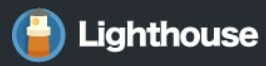Kad vēlaties samazināt lietotni vai programmu līdz Uzdevumjosla, jūs vienkārši noklikšķiniet uz Samazināt ikona (–) un tas tiek pievienots Uzdevumjosla. Tādā veidā jūs varat ātri piekļūt, lai maksimāli palielinātu lietotnes un programmas. Tomēr, samazinot lietotnes līdz Uzdevumjosla var radīt jucekli, padarot to grūti pārvaldāmu, tādējādi samazinot jūsu produktivitāti. Viss, ko vēlaties, ir tas, lai dažas lietotnes vai programmas darbotos fonā un netiktu aizkavētas uzdevumjoslas apgabals.
Piemēram, jūs varat vēlēties, lai fonā tiktu lejupielādēti faili, atskaņotu mūziku, palaistu torrentus utt. Tādā gadījumā labāk būtu programmas pievienot paziņojumu apgabalā vai sistēmas teknē uz Windows 10 datora, tāpēc Jūs varat atvērt torrentu vai mūzikas failu un aizvērt lietotni, kas turpinās lejupielādēt un atskaņot failus fons.
Kas ir paziņojumu apgabals un kur tas atrodas?
Paziņojumu apgabals, kas iepriekš bija pazīstams kā sistēmas tekne, ir apgabals uz Uzdevumjosla kas satur lietotnes un programmas, kas darbojas fonā. Dodieties uz
Uzdevumjosla, noklikšķiniet uz augšupvērstās bultiņas ikonas (^), un tas atvērs paziņojumu apgabalu vai sistēmas tekni. Jūs varat vienkārši atvērt lietotni, samazinot to līdz Uzdevumjosla un tas automātiski parādīsies sistēmas teknē, ja tam ir iespēja palaist fonā. Piemēram, multivides atskaņotājs, fotoattēlu redaktors, torrenta fails utt.Tomēr ne visām lietotnēm vai programmām ir iespēja automātiski pievienot sistēmas teknē. Windows arī nepiedāvā tādu funkciju, kas varētu palīdzēt nosūtīt Windows 10 lietotnes vai programmas uz sistēmas tekni.
Tādēļ, ja vēlaties pievienot programmas paziņojumu apgabalā uz sava Windows 10 datora un atvēlēt vietu uzdevumjoslā, varat izmantot daži no trešo pušu rīkiem, kas var palīdzēt nosūtīt programmu tieši uz paziņojumu apgabalu, izmantojot karsto taustiņu vai vienkārši izmantojot minimizēt opcija.
MinimizeToTray
Kā norāda nosaukums, MinimizeToTray ir viena no populārākajām lietotnēm, kas paziņojumu apgabalā vai sistēmas teknē pievieno Windows 10 programmas. Tomēr tā vietā, lai izmantotu pogu Minimizēt, tā izmanto karstos taustiņus, lai samazinātu lietotni vai programmu paziņojumu apgabalā, kas padara to vēl vieglāk lietojamu.
Kad esat lejupielādējis un palaidis rīku, tiek aktivizēti samazināšanas un maksimizēšanas taustiņi. Viss, kas jums jādara, ir nospiest Alt + F1 tastatūras karsto taustiņu, lai paziņojumu apgabalā pievienotu aktīvo un atvērto logu, un tas tiek notīrīts no uzdevumjoslas.
Lai maksimizētu un atvērtu minimizēto logu, nospiediet taustiņu Alt + F2 taustiņus kopā uz tastatūras. Faktiski jūs varat arī maksimāli palielināt visas sistēmas teknē esošās lietotnes, vienkārši nospiežot tastatūras taustiņu F10. Vislabākais ir tas, ka varat mainīt karstos taustiņus, kad un kad vēlaties, noklikšķinot uz MinimizeToTray rīks, kas atrodas jūsu paziņojumu apgabalā. Paziņojumu apgabalā būs visu samazināto lietotņu logu saraksts.
Kopumā tas ir ideāls rīks, lai paziņojumu apgabalā jūsu Windows programmas būtu minimizētas un uzdevumjosla būtu bez traucējumiem.
Cena: Bezmaksas
Lejupielādēt šeit:https://www.softpedia.com/get/PORTABLE-SOFTWARE/System/System-Enhancements/Minimize-ToTray.shtml
Traymond
Traymond ir vēl viens lielisks rīks, kas palīdz nosūtīt jebkuru Windows 10 lietotni vai programmu uz paziņojumu apgabalu, izmantojot karsto taustiņu. Tas ir atvērtā koda, pārnēsājams un diezgan zemas atslēgas rīks, kas palīdz uzturēt uzdevumjoslu tīru, pievienojot gandrīz jebkuru lietotni vai programmu Windows 10 datora sistēmas teknē, izmantojot vienkāršu karsto taustiņu. Šī lietderība ļauj arī atjaunot minimizētās lietotnes, vienkārši veicot dubultklikšķi uz paplātes vienumiem.
Lai samazinātu lietotņu vai programmu skaitu, jums vienkārši jāpalaiž rīks un jānospiež Win + Shift + Z taustiņus kopā uz tastatūras, lai nosūtītu jebkuru aktīvo atvērto lietotni uz paziņojumu apgabalu. Un, lai tos atjaunotu, vienkārši veiciet dubultklikšķi uz paplātē esošajām lietotnēm, un lietotnes atkal ir aktīvas.
Pats labākais - lai palaistu, rīks nav jāinstalē. Viss, kas jums jādara, ir vienkārši veiciet dubultklikšķi uz faila, lai palaistu to no jebkuras vietas. Samazinātie Windows dati tiek glabāti vienā failā un tiek saglabāti tajā pašā mapē, kur .exe fails ir saglabāts. Tomēr jums nav atļauts mainīt noklusējuma karsto taustiņu bez piekļuves avota kodam.
Kopumā Traymond ir noderīgs rīks, kas atbalsta lielāko daļu programmu (ja ne visas), ir pārnēsājams un darbojas fonā.
Cena: Brīvs un atvērts avots
Lejupielādēt šeit:https://github.com/fcFn/traymond
Faktiskais logu minimizators
Ņemot vērā to, ka Windows nepiedāvā funkciju vai veidu, kā minimizēt lietotnes vai programmas paziņojumu apgabalā, izmantojot efektīvu rīku, piemēram, Faktiskais logu minimizators šim nolūkam, šķiet, ir lieliska ideja. Lietderība ir tieši tas, kas jums nepieciešams, lai izpildītu prasību, ko Windows nepiedāvā, tas ir, iespēju samazināt jebkuru programmu sistēmas teknē.
Iespējas:
- Tas ir kompakts, tomēr spēcīgs rīks, kas aizņem minimālu vietas sistēmā.
- To var viegli un ātri uzstādīt.
- Pēc instalēšanas tā tiek parādīta kā papildu ikona (Minimizēt līdz paplātei) uz katras programmas vai lietotnes virsrakstjoslu. Tas palīdz jums pievienot jebkuru programmu vai lietotni paziņojumu apgabalā tikai ar vienu klikšķi.
- Tas arī piedāvāja papildu veidus, kā samazināt lietotni vai programmu sistēmas teknē, piemēram, jūs varat mainīt parastās samazināšanas ikonas darbību (–), kas atrodas loga augšējā labajā pusē, un tā vietā liek tam darboties kā opcijai minimizēt līdz paplātei.
- Tas arī ļauj pēc noklusējuma paslēpt lietotņu vai programmu logus paziņojumu apgabalā, kad tie tiek palaisti vai izslēgti.
Cena: 14 dienas bez maksas; Cena par 19,95 ASV dolāriem
Lejupielādēt šeit:https://www.actualtools.com/windowminimizer/order/
RBTray
Ja jūs cenšaties pievienot lietotņu vai programmu logus sistēmas teknē, jums ir nepieciešama neliela, taču efektīva utilīta, piemēram, RBTray lai palīdzētu jums nosūtīt logus uz paziņojumu apgabalu.
Iespējas:
- Tas palīdz samazināt gandrīz jebkuru programmu vai lietotnes logu līdz paziņojumu apgabalam.
- Lai nosūtītu lietotni vai programmu uz sistēmas teknes, ar peles labo pogu noklikšķiniet uz pogas Tās minimizēt.
- Tas ļauj atjaunot logus, vienkārši noklikšķinot ar peles kreiso taustiņu.
- Tas nav jāinstalē. Katru reizi, kad vēlaties izmantot, vienkārši palaidiet lietotni.
- Varat arī piespraust rīka saīsni uz Uzdevumjosla vai Sākt izvēlne ātrai piekļuvei.
- Nodrošina iespēju iestatīt kā startēšanas lietojumprogrammu. Tas palīdz to automātiski startēt ar Windows startēšanu katru reizi.
Viss, kas jums jādara, ir lejupielādēt RBTray rīku, izpakojiet to vēlamajā vietā un palaidiet lietotni vai nu no mapes, vai izmantojot saīsni. Pirmo reizi palaižot rīku, jūs redzēsiet dažus uz skenēšanas norādījumus. Vienkārši nospiediet labi lai turpinātu. Rīks tagad sāk darboties, neparādoties kā ikona vai citā veidā, kas parāda, ka tas darbojas.
Lai samazinātu lietotni vai programmu sistēmas teknē, ar peles labo pogu noklikšķiniet uz jebkuras pogas Minimizēt, vai arī varat saglabāt Shift poga ir nospiesta, ar peles labo pogu noklikšķinot uz jebkuras lietotnes vai programmas loga virsrakstjoslas, lai to samazinātu līdz paziņojumu apgabalam. Alternatīvi, jūs varat arī izmantot WIN + Alt + lejupvērstā bultiņa taustiņu kombinācija, lai samazinātu atvērto logu uz sistēmas tekni.
Palaidiet RBTray vēlreiz un kad tas jautā, vai vēlaties aizvērt loga dublikātu, nospiediet labi.
Cena: Brīvs un atvērts avots
Lejupielādēt šeit: http://rbtray.sourceforge.net/
Minime
Minime ir vēl viena lieliska utilīta, kas var palīdzēt samazināt uz paliktni aktīvos lietotņu logus, piemēram, e-pasta klientu, multivides atskaņotāju vai IM kontaktpersonas, kas pastāvīgi darbojas.
Iespējas:
- Tas palīdz jums saglabāt Uzdevumjosla iztīriet un ietaupiet daudz vietas.
- Kamēr strādājat pie savas sistēmas, novērš traucējumus no citām atvērtām lietojumprogrammām.
- Lietderības konteksta izvēlnē kārtīgi sakārto minimizētās lietotnes vai programmas.
- Paziņojumu apgabalā neveido atsevišķas ikonas visām minimizētām. tāpēc tā vietā, lai padarītu teritoriju nesakoptu, tā minimizē lietotnes vai programmas savā saskarnē.
- Tas ļauj atjaunot visas vai visas lietotnes vai programmas vienlaikus, ar peles labo pogu noklikšķiniet uz rīka ikonas.
Cena: Bezmaksas
Lejupielādēt šeit:https://sourceforge.net/projects/minime-tool/
Iepriekš ir daži no labākajiem rīkiem, kas palīdz nosūtīt lietotņu vai programmu logus uz sistēmas tekni / paziņojumu apgabals jūsu Windows 10 datorā, kas var padarīt jūsu dzīvi vieglāku un tajā pašā laikā neuztrauc jūsu uzdevumjoslu laiks.